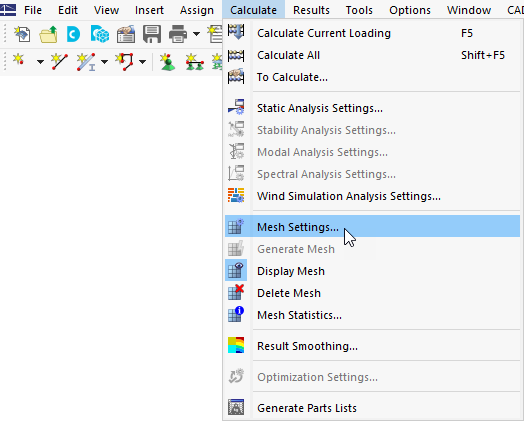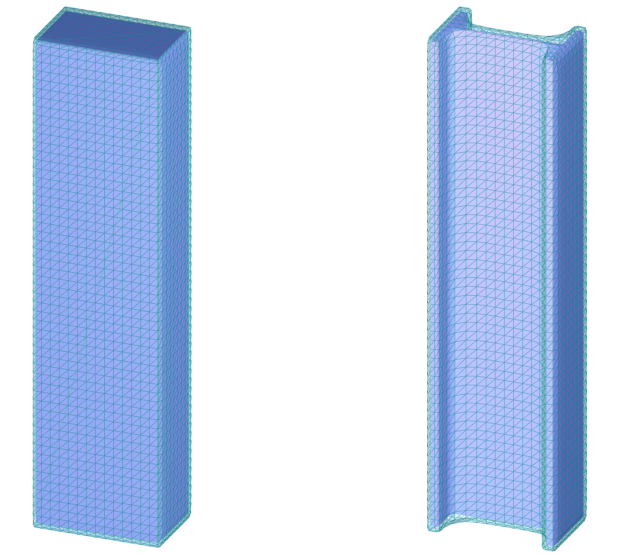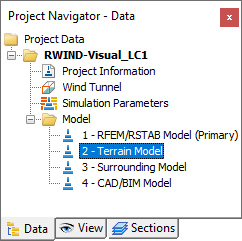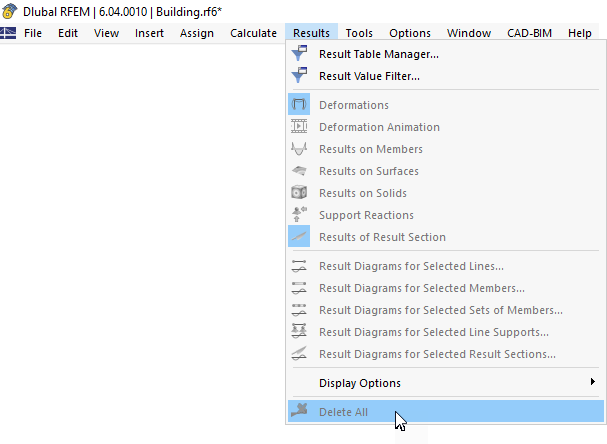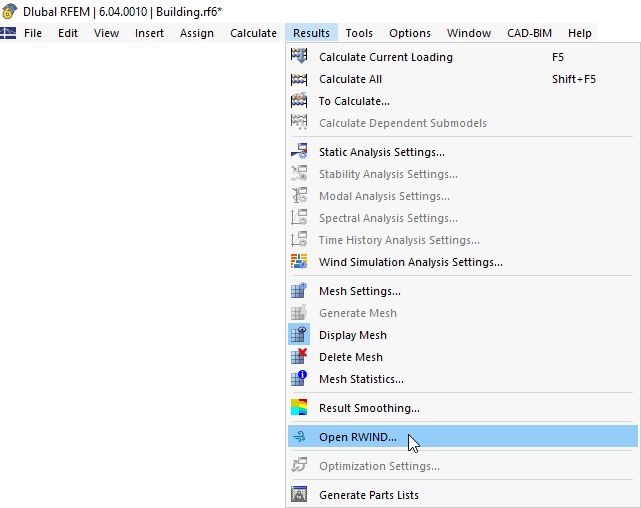Per aprire la finestra di dialogo "Impostazioni mesh", fare clic su Impostazioni mesh nel menu Calcola.
Quindi selezionare la scheda Simulazione del vento.
Semplificazione del modello
L'opzione "Semplifica il modello" controlla se viene eseguita una semplificazione del modello per l'analisi. Il modello semplificato è un modello termoretraibile da una mesh di contorni descritto nel capitolo Mesh di superfici e mesh di volumi finiti. È possibile impostare le opzioni "Livello di dettaglio" e "Chiudi aperture" che sono descritte nel capitolo Generale . Entrambe le opzioni hanno un impatto significativo sul modello computazionale e sul tempo di simulazione.
Per esportare il modello RFEM 6 o RSTAB 9, l'opzione "Topologia dell'asta ottimizzata" è impostata per impostazione predefinita. Ciò significa che gli elementi dell'asta sono convertiti in sezioni semplificate del modello RWIND. Ogni sezione trasversale è sostituita da una sezione rettangolare che racchiude i contorni di quella originale. Con questa semplificazione, la mesh dell'asta è meno dettagliata in modo che la simulazione possa essere eseguita molto più velocemente. Per ulteriori dettagli, vedere FAQ 4165.
Se si desidera analizzare gli oggetti contenuti nella "Visibilità" corrente (vedere il capitolo Visibilità del manuale di RFEM) invece dell'intero modello, selezionare l'opzione "Solo oggetti attivi (visibili).
L'opzione "Terreno" consente di utilizzare la geometria del terreno definita in RFEM 6. Il modello del terreno può essere creato nei "Dati di base" nella scheda "Terreno" utilizzando piani o tabelle. Il terreno definito può essere spostato verso l'alto o verso il basso per creare un offset.
In RFEM 6 e RSTAB 9, è possibile modellare le caratteristiche del terreno tramite modelli CAD/BIM. Specificare i numeri degli "oggetti IFC" che rappresentano il modello del terreno che devono essere esportati per l'analisi. Il pulsante
![]() cancella l'elenco dei numeri definiti, mentre l'opzione "Tutto" applica tutti gli oggetti IFC.
cancella l'elenco dei numeri definiti, mentre l'opzione "Tutto" applica tutti gli oggetti IFC.
È anche possibile considerare gli edifici vicini o altri oggetti rilevanti nella simulazione. Seleziona l'opzione "Modello circostante" e specifica il numero(i) degli oggetti IFC (modelli CAD/BIM) da esportare. Il flusso di lavoro BIM che utilizza i file IFC è descritto in un articolo Knowledge Base. Nel programma RWIND, tutti i modelli CAD/BIM circostanti saranno classificati come tipi di "Modello secondario" (vedere il capitolo Generale ).
L'opzione "Mantieni i risultati della simulazione del vento se la mesh è stata eliminata" consente di mantenere i risultati di RWIND anche dopo aver eliminato la mesh degli elementi finiti, il risultato sarà eliminato da RFEM solo da:
- opzione "Elimina tutto" nella barra degli strumenti "Menu"
- deseleziona l'opzione "Mantieni la simulazione del vento se la mesh è stata eliminata"
- eliminando LC
- eliminazione dei risultati di RWIND tramite "Apri in RWIND"
- modifica dei parametri di input per RWIND (impostazioni dell'analisi della simulazione del vento o profilo del vento)
Questa opzione è disabilitata per impostazione predefinita in quanto non è adatta quando i dati del modello vengono modificati: I carichi non possono essere distribuiti adeguatamente attraverso la geometria del nuovo modello.
L'opzione "Considera lo spessore della superficie nella simulazione del vento" consente di controllare se gli spessori delle superfici del modello sono presi in considerazione dalla simulazione.
L'ultima opzione "Esegui RWIND in modalità silenziosa" consente di abilitare o disabilitare il calcolo in background in RWIND. Quando si deseleziona la casella di controllo e si avvia il calcolo, si apre RWIND dove è possibile controllare e modificare le impostazioni dettagliate, se necessario.